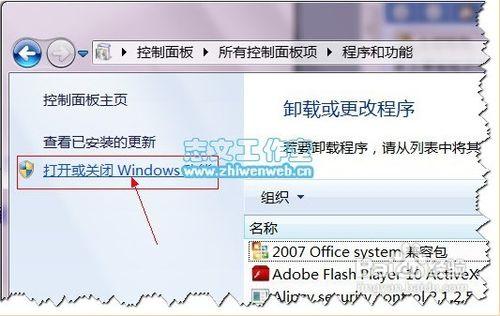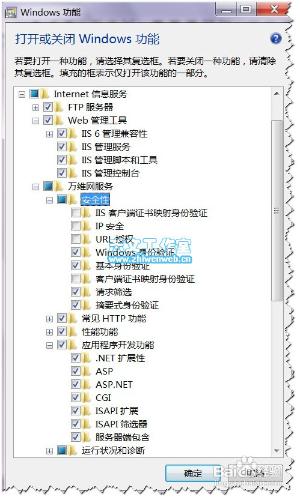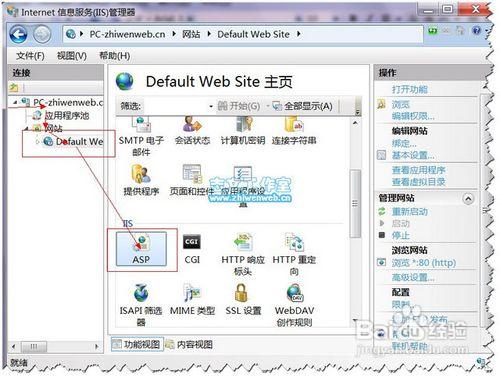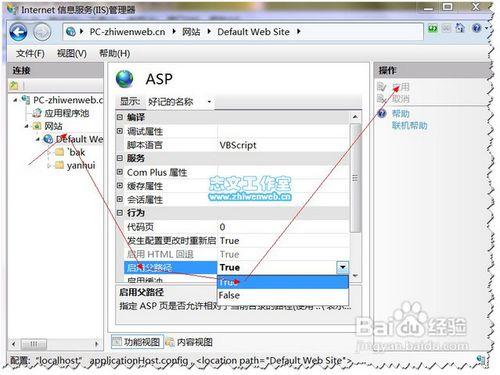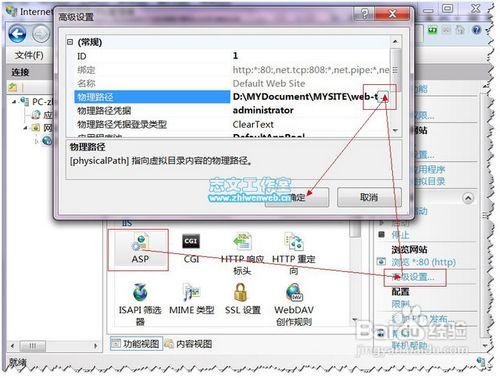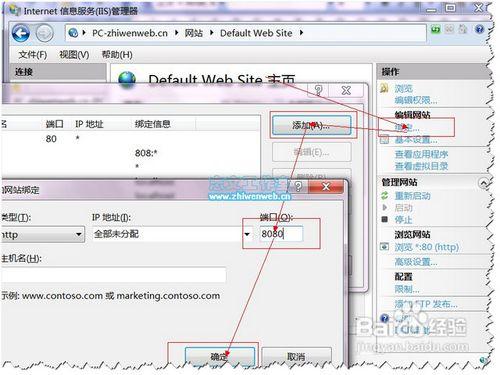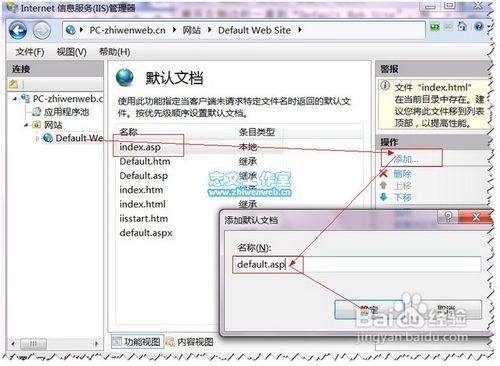第一次在windows7下配置IIS,雖然有豐富的xp下配置IIS的經驗,但還是會遇到不少的問題。特別是對入門者來說,搞清一些東西還是挺費時間的。其實win7下的IIS7配置過程是非常簡單的。下面讓seo部落格來詳細的介紹一下win7下配置IIS7環境執行ASP網站的方法,以供初接觸者參考。
一、安裝IIS7
預設情況下,windows7安裝後預設沒有自動安裝iis,需要自己手動安裝。
1.進入Windows7的控制面板,選擇左側的開啟或關閉Windows功能:
開始-控制面板-預設程式-程式和功能-開啟或關閉windows功能。如圖1示。
2.出現了安裝Windows功能的選項選單,注意選擇的專案,我們需要手動選擇需要的功能,可參考如圖2選擇安裝。
至此即已經安裝完IIS7了!是不是挺簡單呢?
二、配置IIS
1、IIS7 在安裝了上述元件後,如此操作:控制面板-系統和安全-管理工具-Internet資訊服務(IIS)管理工具,開啟執行。
展開左側邊欄一直到“Default Web Site”,然後點選選擇中間的“ASP”圖示。如圖3所示。
2、IIS7中ASP父路徑是沒有啟用的,要開啟父路徑。選擇DefaultWebSite,雙擊內頁中的ASP,即顯示ASP的設定內容,",然後在"Behavior(行為)"組中將"Enable Parent Paths(啟用父路徑)"設定為“True”即可。如圖4示。(注意:選擇了“True”之後,還要在右邊欄點選“應用”才能生效!)
至此ASP基本執行環境也已經配置好了!
三、配置IIS7的預設網站
1、單擊右側的"高階設定"選項,設定網站的目錄。如圖5所示。
2、類似上步的操作,單擊右側的“繫結...”,設定網站的埠。預設使用的是80埠,如果該埠已經被佔用,可以在這裡新增一個其他的埠號來瀏覽站點。如圖6所示。一般這裡不需要操作。
3、點選“預設文件”,設定網站的預設文件。這裡可以新增我們常會用的首頁預設文件名稱。比如index.asp 、Default.asp等。如圖7所示。
至此,Windows7的IIS7設定已經基本完成了,正常情況下正確的ASP+Access網站程式是可以成功運行了的。不過由於ntfs格式分割槽目錄訪問許可權的問題,常會出現http500等錯誤,此時可參考附錄。
附錄:
1、如果你使用的windows7為優化版本,IIS相關功能被去除掉了,可以嘗試手動下載IIS並安裝。
2、如果此時不能正常瀏覽ASP網站站點,提示http500等錯誤,可考慮是否為許可權問題。
3、如有其他問題,歡迎留言共同討論!